Eingeben der Planungswerte
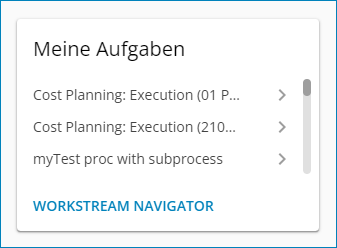
Wie diese Phase im Detail aussieht, hängt davon ab, ob Sie die Planung mit den in Serviceware Financial integrierten Planungstabellen durchführen oder mit den Planungsmappen aus Serviceware Performance arbeiten. Im Folgenden erhalten Sie weiterführende Informationen.
Performance-Planungsmappen/Workbooks
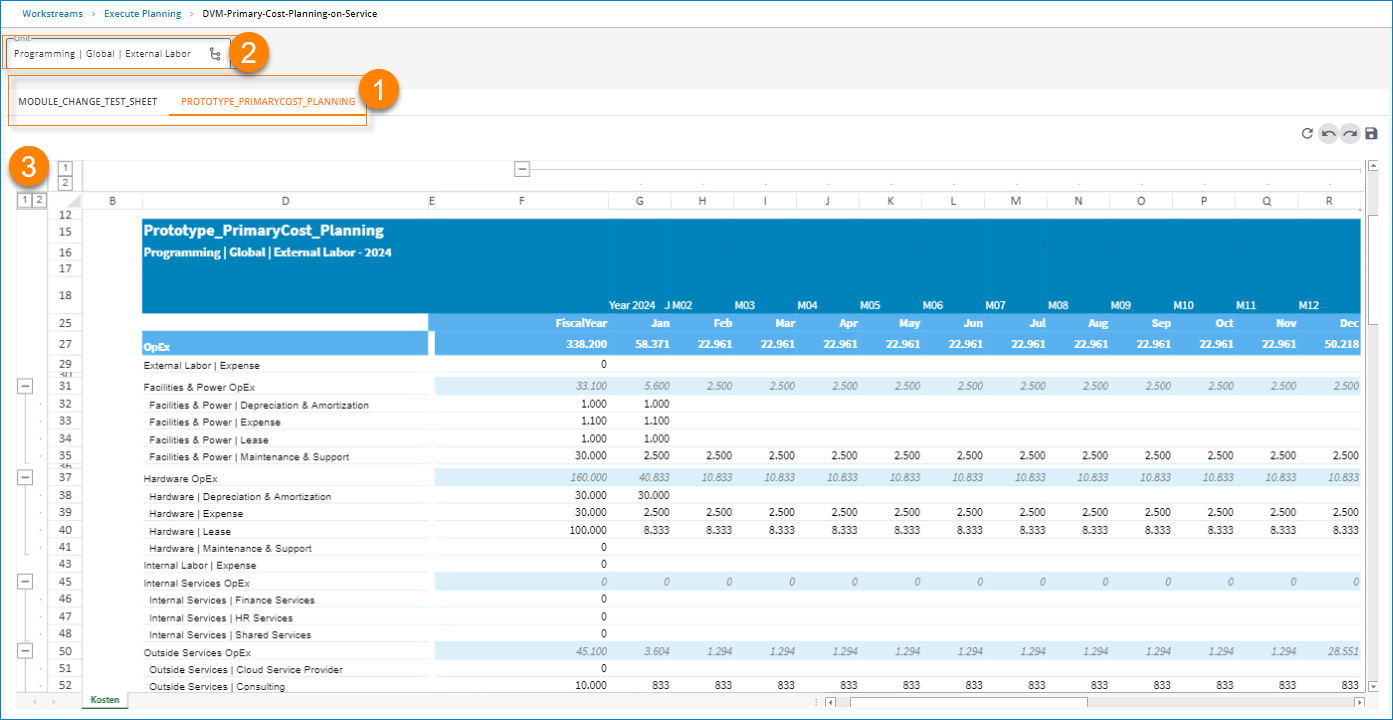
-
In der Planungsmaske haben Sie die Möglichkeit, über Registerkarten
zwischen verschiedenen Planungsmappen (Workbooks) zu navigieren. Die
Registerkarten können zu verschiedenen Trennungszwecken genutzt werden.
Beispielsweise können hierüber verschiedene Planungsebenen
(Investitionsplanung und Volumenplanung) abgebildet werden, die Sie in einem
Arbeitsschritt bearbeiten können.
Anmerkung: Die Registerkarten müssen zuvor in Serviceware Performance konfiguriert werden. Dort wird entsprechend festgelegt, ob mehrere Planungsmappen und für welchen Planungstyp diese anschließend in Serviceware Financial zu Verfügung stehen.
-
Über den Filter
Unit
können Sie auf die Ihnen zugewiesenen Kostenträger (Produkte und Services)
zugreifen. Um einen Kostenträger zu planen, wählen Sie ihn aus dieser Liste
aus.
Die Planungsmappe für den ausgewählten Kostenträger wird geöffnet.
- Über die Ziffern sowie die Plus- und Minussymbole außerhalb der Tabelle lassen sich die Spalten- und Zeilenebenen ein- und ausklappen.
In der Planungsmappe können Sie je nach Planungstyp Mengen oder Kosten
hinterlegen. Gegebenenfalls erhalten Sie hier auch erste Vorschlagswerte, die
Sie korrigieren können oder Sie erfassen neue Planungzeilen für Ihren
Verantwortungsbereich. Zudem werden Ihnen hier die Kommentare angezeigt, die
zuvor in diese Planungsmappe in Serviceware Performance eingetragen
wurden.
-
Geben Sie die Änderungen in die Planungsmappe ein:
- Wenn Sie eine Zelle bearbeiten, beispielsweise die Kosten für einen bestimmten Monat erhöhen, werden die abhängigen Zellen wie gewohnt automatisch angepasst.
- Die Funktionen Speichern, Erneut laden, Rückgängig machen und Wiederherstellen stehen zur Verfügung. Zudem können Sie über das Kontextmenü der Tabelle diese nach Excel Exportieren.
- Kommentarfunktion: Über das Kontextmenü der Tabelle können Sie
Kommentare einsehen sowie neue hinzufügen. Die Kommentare werden in
einer zweigliedrigen Registerstrukur am rechten Bildschirmrand
angezeigt.Anmerkung: Diese Funktion steht nur für gültige Datenzellen zur Verfügung.
- Wenn Sie alle Werte eingegeben und geprüft haben, können Sie die Änderungen speichern und den Planungsschritt Abschließen.
